イントロダクション

今回はAviUtlでオブジェクトを回転させ続ける方法を記述していこうと思います。
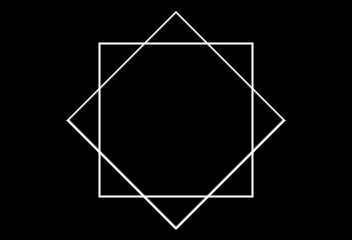
まあ、方法自体は色々とあるんですが、結論から言うとスクリプトを導入すれば一発で終わる話だったりします。
ぶっちゃけ、わざわざ記事にしなくても良いような気がするレベルなんですが、単純すぎて逆に忘れそうな気がするので備忘録がてら書き残しておく事にしました。
けっこう短い記事になると思いますが、良ければ読んでいって下さいませ。

宜しくお願いします。
連続回転スクリプトを導入する

ってな訳で、さっそくオブジェクトを回転させ続ける方法を書いていきましょう。
↑まず、こちらの『Aviutlスクリプト紹介』から一括ダウンロードしてきて下さい。私の他の記事を読んでいる人とかだと既に導入されている可能性もありますが。
深い階層に単独ダウンロードのリンクもありますので、他のスクリプトが要らないという人はそちらを探してDLして下さい。

↑解凍するとその中に『連続回転.anm』というファイルがあるので、AviUtl本体フォルダ内の『script』フォルダに入れると導入完了となります。
※『script』フォルダがない場合は新規作成して下さい。
次は使い方ですね。導入が済んだらAviUtlを起動して適当に新規プロジェクトを作りましょう。
回転させたいオブジェクトをタイムラインに放り込み、アニメーション効果を追加します。
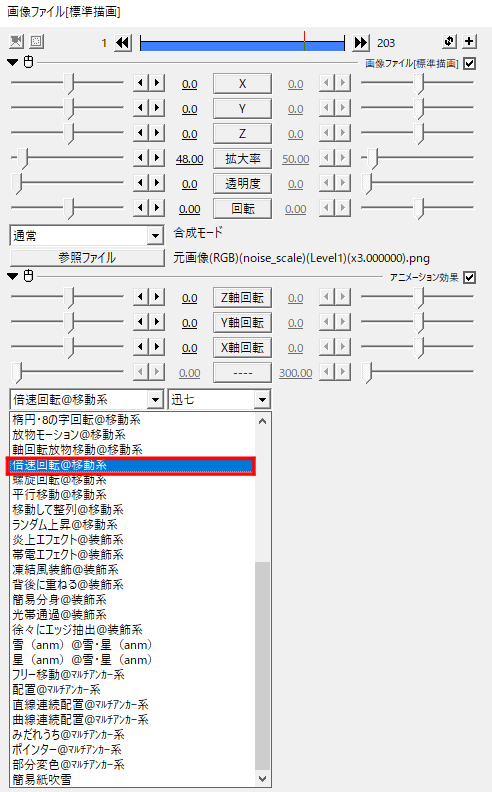
↑設定ダイアログから『倍速回転@移動系』を選択します。
パラメーターはZ、Y、X軸回転の3つしかないので非常にシンプルな構成ですね。
基本的に数値を上げると回転数が早くなり、小さくすると遅くなります。+数値と-数値で回転方向が逆になりますので好きな方向を指定して下さい。
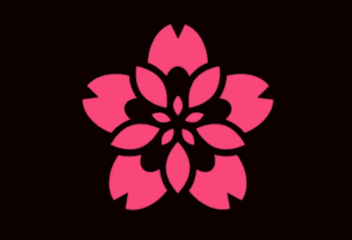
↑Z軸回転の+方向だとこんな感じになります。
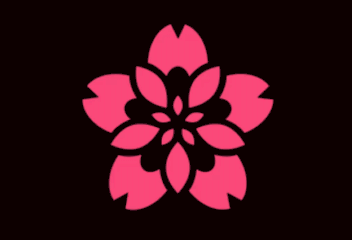
↑Y軸回転の+方向だとこんな感じです。
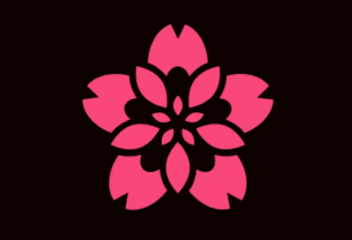
↑X軸回転の+方向だとこんな感じです。
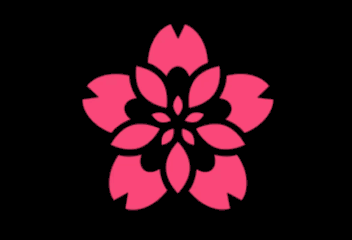
↑複合回転も可能なのでXYZ軸全部の回転をさせるとこんな感じになります。
そんな訳で、このスクリプトを導入して数値を入力するとオブジェクトがずっと回転するようになりますので、地味に便利だったりします。
モーショングラフィックスとかにも使えそうなので、以前の記事で紹介した『扇クリッピングR』と組み合わせると色々と出来るような気がします。
……これ以上は特に説明する事もないので、本日はここまでとさせて頂きましょう。
※追記。↑似たような回転系スクリプトの記事を書きましたので、良ければ読んでいって下さい。
短い記事でしたが、ここまで読んで下さった方はありがとうございました。

お疲れ様でした。
他のAviUtl関連の記事はこちらからどうぞ。
他のAviUtlスクリプト紹介記事はこちら。
AviUtlプラグイン紹介記事はこちらです。
高成約率!ハイクオリティな動画編集オンライン講座【レバレッジエディット】
最短1ヶ月で動画編集スキルが身につく!【クリエイターズジャパン】
今回の経費&記事作成時間&日記

記事作成時間:約7時間
(#08動画作成5時間込み)
とりあえず8作目の動画が完成しました。
いや~、アニメレビューシリーズはなかなかの苦行でしたが、ようやく終わりましたわ。
全然知識がないのもあって、製作に通常の3倍近くかかりましたからね。
個人的に色々と勉強にはなりましたが、二度とやりたくないレベルです。
YouTubeで数日おきに投稿している人は、よほどそのアニメが好きなんでしょうね。
私には、とても真似できません。
次回はすぐ終わりそうなお題だと良いな、と思う今日この頃です。
では、恒例の累計出費&記事作成時間を発表して今回は終わりにしましょう。
最後まで読んでくださった方はありがとうございました。
総制作時間:約793時間
累計支出:47,082円



